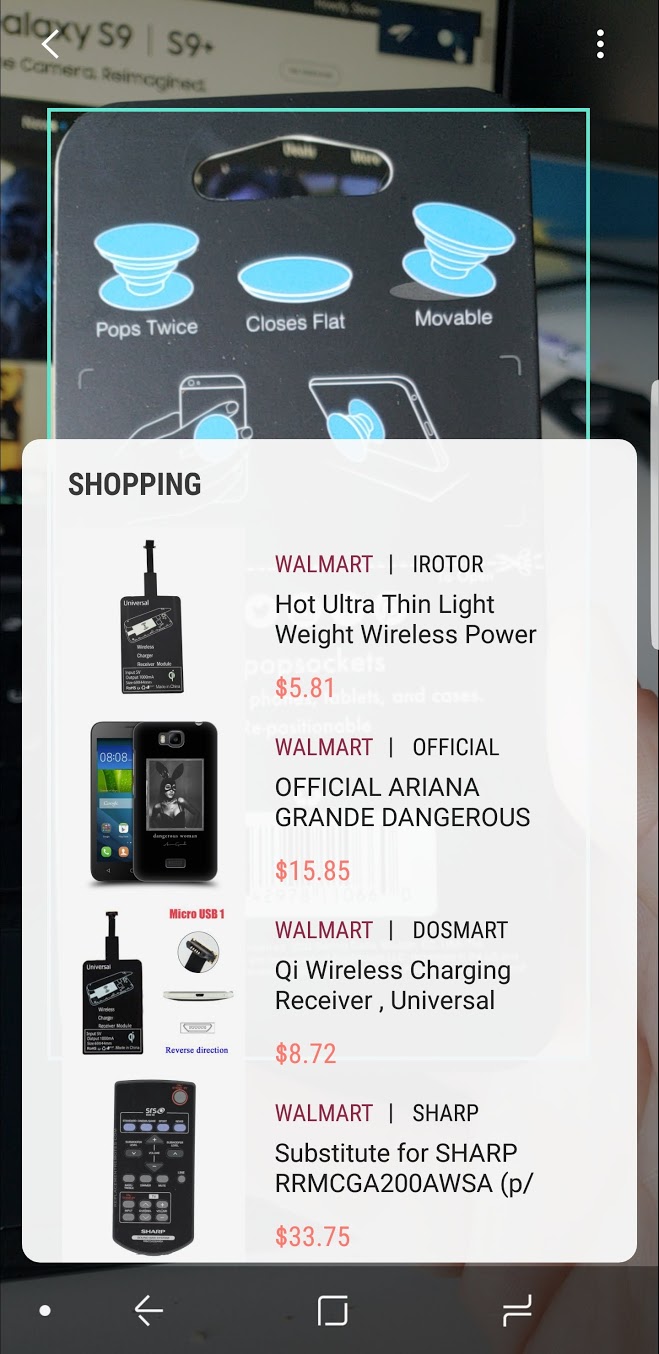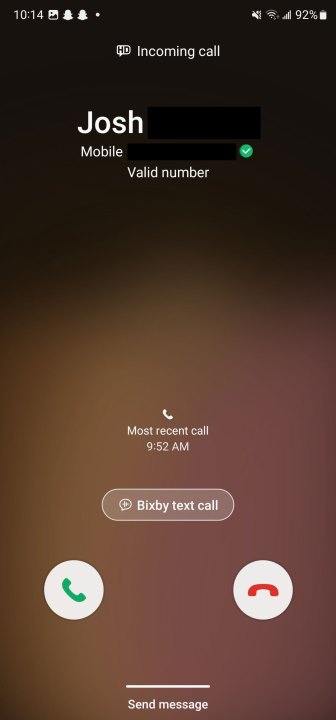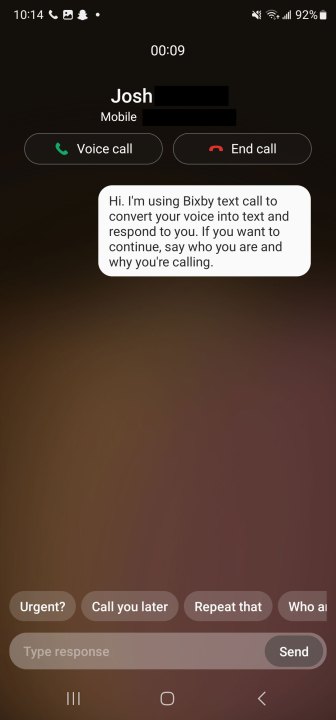O que é Bixby? Como usar o assistente de IA da Samsung
Todos nós já ouvimos falar de Alexa , Google Assistant e Siri , mas por que tanto alarido sobre esse personagem Bixby? Mais um assistente de voz integrado a smartphones e tablets, Bixby é o assistente virtual da Samsung. Se você possui algo com o sub-rótulo ‘Galaxy’, pode usar o companheiro digitalizado da Samsung para fazer todo tipo de coisa.
Assim como seus concorrentes, o Bixby tem muitos recursos, mas é um pouco diferente do resto da classe. Aqui está um guia para ensinar tudo o que você precisa saber sobre o assistente de voz Samsung. E não deixe de conferir regularmente, pois os assistentes de voz mudam e evoluem o tempo todo.
O que é Bixby?

Como mencionado acima, Bixby é um assistente virtual para smartphones Samsung que pode seguir comandos de voz, filtrar chamadas telefônicas, permitir que você controle sua câmera com as mãos livres e muito mais. É uma ferramenta extremamente útil que foi introduzida na série Galaxy S7 em 2017 e se tornou uma parte estabelecida da marca Galaxy desde então. Bixby está disponível em um grande número de dispositivos Samsung, incluindo itens dobráveis e tablets Galaxy.
Muitas vezes comparado com Siri e Google Assistant , Bixby tem muitas semelhanças com outros assistentes virtuais. No entanto, possui alguns recursos úteis que o tornam verdadeiramente único e uma ferramenta útil para quem deseja aproveitar ao máximo seus dispositivos Galaxy.
O que Bixby pode fazer?
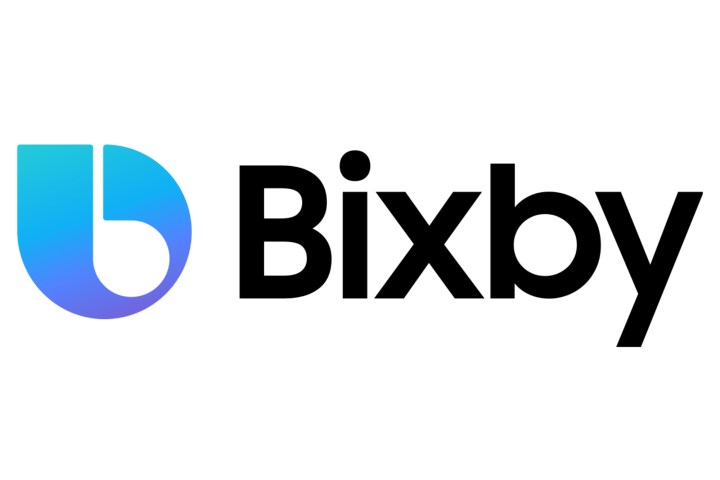
Há muitas coisas úteis que Bixby pode fazer para tornar sua experiência com o Galaxy mais suave. O assistente virtual pode ajudá-lo a realizar tarefas simples usando comandos de voz ou chamadas na tela, mas também pode ser programado para realizar determinadas tarefas chamadas “Rotinas Bixby” sempre que um gatilho específico acontece. Por exemplo, você pode fazer com que Bixby defina alarmes específicos para você, dependendo de sua rotina matinal, que pode mudar a cada dia, ou você pode definir aplicativos específicos para abrir em horários específicos, dependendo de sua rotina de uso do telefone.
Uma ferramenta que diferencia o Bixby de seus outros assistentes virtuais é o Bixby Vision. Bixby Vision usa sua câmera para visualizar itens ou pontos de referência específicos e ajudá-lo a tomar decisões de vida mais informadas em torno deles. Embora isso possa parecer um pouco vago, é só porque os usos do Bixby Vision são muito diversos.
Por exemplo, você pode usá-lo para digitalizar um kit de maquiagem e permitir que você experimente virtualmente antes de decidir se deseja comprá-lo ou não. Outra coisa que o Bixby Vision pode fazer é examinar os arredores se você estiver em algum lugar e criar uma lista de atividades e restaurantes recomendados nas proximidades. Embora outros assistentes virtuais ofereçam serviços semelhantes, é a facilidade de uso e a integração entre os recursos que conferem ao Bixby Vision seu nível único de utilidade.
Basicamente, o Bixby pode ser usado como um simples assistente virtual para operar seu dispositivo com as mãos livres ou pode ser uma parte mais central da experiência de uso do smartphone, dependendo dos hábitos de uso do telefone. Para ver como o Bixby se compara a outras opções de IA, confira nossa comparação completa entre Google Assistant e Bixby .
Quais dispositivos possuem Bixby?

Após seu lançamento em 2017, Bixby se tornou um elemento básico dos dispositivos Galaxy, pois foi incluído em um grande número deles, desde os modelos com preços mais modestos até o carro-chefe mais recente de cada ano.
Bixby está incluído em todos os modelos Galaxy S, que incluem as séries S10, S20, S21, S22, S23 e S24. Também está disponível em modelos Galaxy A de gama média, como A51, A52, A53, A54, A71, A72 e A73.
Bixby também está incluído em todas as versões do Galaxy Z Fold e do Galaxy Z Flip. Em termos de ofertas de tablets, os principais tablets da Samsung – a linha Tab S – apresentam Bixby em todos os modelos recentes, incluindo o Tab S6, S7, S8 e S9.
Como regra geral, se você possui um dispositivo Galaxy dos últimos anos, provavelmente possui Bixby, mas talvez não saiba disso.
Primeiros passos com Bixby e Bixby Voice

Acessar o Samsung Bixby e o Bixby Voice não poderia ser mais fácil.
Para fazer isso nos modelos Galaxy mais recentes (como o Galaxy S24 e S23 ), pressione e segure a tecla lateral. Os telefones Galaxy mais antigos, como o Galaxy S10 , possuem botões Bixby dedicados localizados abaixo dos botões de volume.
Se você estiver usando o Bixby pela primeira vez, abrir o Bixby o levará à tela de configuração. Siga as instruções na tela e, quando terminar, o Bixby estará configurado.
Como usar a voz Bixby

Depois de configurar o Bixby, você poderá usar o assistente de voz quando quiser. Você pode ativá-lo dizendo “Ei, Bixby” ou mantendo pressionada a tecla lateral para ativar o modo de escuta. Se não quiser parecer que você está falando com seu telefone em público, você pode falar com Bixby segurando seu telefone próximo ao ouvido, como uma ligação, ou por meio de fones de ouvido sem fio que suportam chamadas telefônicas.
Bixby pode realizar tarefas como enviar mensagens de texto por meio do aplicativo Samsung Messages e responder a perguntas básicas sobre o clima, próximas reuniões, resultados esportivos e horários de exibição de filmes. Mas isso é apenas a ponta do iceberg – o assistente de voz também funciona em aplicativos como o discador do telefone, os menus de configurações, o aplicativo da câmera, a lista de contatos, a galeria e muito mais.
Além do básico, Bixby também pode lidar com tarefas complicadas, como abrir um aplicativo em tela dividida, girar fotos desalinhadas, lembrar onde você estacionou, reproduzir vídeos em uma TV próxima e redigir e-mails. Se solicitado, ele pode reunir todas as fotos que você tirou na semana passada em um novo álbum chamado “Férias” e compartilhá-lo com seus amigos, ou tirar uma selfie e enviar por mensagem de texto para alguém. E pode realizar ações em duas etapas, como “Abrir o Uber e avaliar meu motorista com cinco estrelas” ou “Abrir o Instagram e postar minha foto mais recente”.
Existem também algumas funções de viva-voz muito interessantes via Bixby. Por exemplo, você pode pedir ao Bixby para “ler as mensagens mais recentes” e ele lerá seus textos ou e-mails, desde que você use aplicativos nativos da Samsung. Resumindo, o Bixby permite que você use sua voz para realizar facilmente tarefas no seu telefone, desde as mais básicas até as mais complexas.
Como usar o Bixby Vision
Bixby Vision aproveita parcerias de aprendizado de máquina e banco de dados para tornar a câmera um pouco mais útil. Para usá-lo, abra o aplicativo Bixby Vision. Assim como o Google Lens , a pesquisa de imagens do Bixby Vision tenta descobrir o que está na frente da câmera e pode fornecer informações relacionadas às suas descobertas.
Por padrão, o Bixby Vision abre no modo Discover, que permite pesquisar na Internet o que quer que esteja no enquadramento da câmera. Essencialmente, ele faz uma pesquisa rápida no Google e traz qualquer imagem que corresponda ao que você tem à sua frente. Dessa forma, você pode pesquisar itens semelhantes, encontrar vídeos sobre seu item ou encontrar resultados de compras para ele. O modo Descobrir também pode ser usado para escanear pontos de referência próximos, que podem ser usados para encontrar atrações e restaurantes próximos. Da mesma forma, você pode digitalizar alimentos para encontrar restaurantes que servem coisas semelhantes ou receitas para cozinhar outras coisas semelhantes.
O modo de tradução permite digitalizar texto em um idioma estrangeiro e traduzi-lo para o idioma escolhido. Ele suporta uma grande variedade de idiomas e funciona de forma semelhante a outros exemplos desse tipo, como o Google Lens. Alinhe o texto que deseja traduzir na caixa da tela e uma tradução em tempo real deverá aparecer. Tal como acontece com todas as ferramentas de tradução direta, pode haver problemas quando se trata de gramática adequada e similares, mas é uma ferramenta confiável de usar, especialmente se você estiver em um ambiente estrangeiro.
O modo Texto funciona simplesmente para copiar o texto que está à sua frente para o seu telefone. Dessa forma, você pode copiar instantaneamente o texto de um folheto ou outro item físico para o seu telefone. Quando selecionado, o texto pode ser traduzido, copiado ou pesquisado no Google para encontrar o texto correspondente.
Como alterar as configurações do Bixby
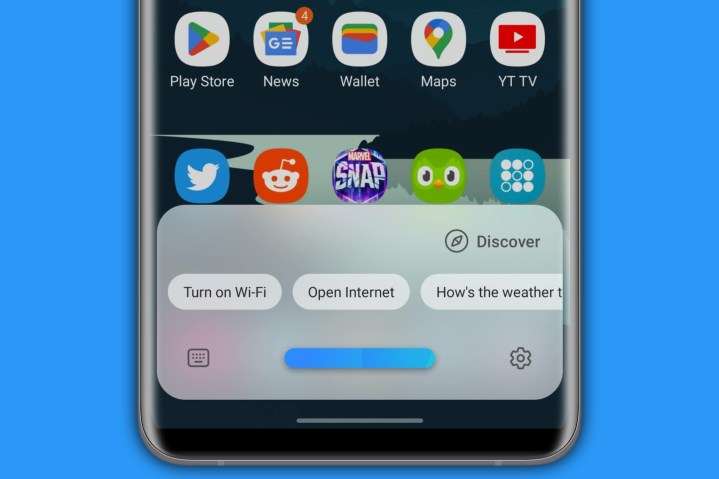
O Bixby tem muitos aspectos, então alterar suas configurações pode ser crucial para você aproveitar ao máximo o assistente virtual.
Para abrir o menu de configurações do Bixby , acesse Bixby com a tecla lateral ou dizendo “Oi, Bixby” em seu telefone. Com o Bixby ouvindo, selecione o ícone de engrenagem no canto inferior direito da tela. Aqui você poderá acessar uma infinidade de configurações, como o gatilho de ativação por voz do Bixby, o idioma que ele fala e a voz que ele usa. Se você é novo no Bixby, vale a pena dedicar alguns minutos para examinar todas as configurações e personalizá-las ao seu gosto.
O outro lugar onde você pode acessar as configurações do Bixby é o menu Descobrir . Para acessá-lo, abra Bixby e selecione a opção que diz Descobrir no lado direito do pop-up do Bixby. Aqui, você poderá visualizar diferentes maneiras de usar o Bixby, como pedir coisas como a piada do dia, resultados esportivos ou para que o assistente virtual use sua câmera para tirar uma selfie. Ao rolar até a parte inferior do menu, você encontrará a opção Dicas para usar o Bixby , que o levará a uma seção do site da Samsung que oferece alguns tutoriais sobre como usar o assistente virtual.
Se você quiser alterar os comandos rápidos do Bixby, selecione os três pontos verticais no canto superior direito e selecione Comandos rápidos no menu suspenso. Aqui você pode ver os comandos rápidos ativados por padrão e programar os seus próprios selecionando o botão de adição no canto superior direito. Com comandos rápidos, você pode fazer com que Bixby execute programas depois de ouvir pequenas frases ditas por você para usar seu telefone de maneira conveniente, sem precisar tocá-lo. Por exemplo, se você disser “Vou para a cama”, Bixby definirá um alarme para você automaticamente.
Como fazer com que Bixby monitore suas chamadas
Em uma época em que parece que há chamadas de spam quase constantes, Bixby pode ajudá-lo a classificá-las e filtrar suas chamadas. É um recurso verdadeiramente útil que foi adicionado com a atualização One UI 5 da Samsung. Basicamente, ele funciona permitindo que você veja uma versão em texto de uma chamada que está sendo recebida e atendida por Bixby. Depois de conversar com o assistente virtual, você pode optar por pegar o telefone e falar com a pessoa do outro lado ou encerrar a ligação sem falar com ela.
Para configurá-lo, abra o aplicativo do telefone e selecione o ícone dos três pontos verticais no canto superior direito. Depois de fazer isso, selecione a opção Configurações no menu suspenso. No menu Configurações de chamada , selecione Chamada de texto Bixby .
O menu de chamadas de texto Bixby é o local de referência para as opções de triagem de chamadas. Para ativar a triagem de chamadas, alterne o botão na parte superior da tela (pode já estar ativado por padrão). Depois de ativado, você pode alterar o idioma e a voz do assistente virtual com o qual os chamadores irão interagir no Idioma e guia de voz . Ao selecionar a guia Respostas rápidas , você pode adicionar respostas personalizadas que podem ser acessadas com um único toque assim que uma chamada começar a ser filtrada.
Com tudo configurado, espere até receber uma chamada e selecione Chamada de texto Bixby no centro da tela. Ao fazer isso, você será informado de que o chamador estará interagindo com Bixby. Deslize para cima para aceitar e você será levado a uma tela que parece uma conversa de texto normal. Bixby se apresentará ao chamador e você poderá ver o que ele tem a dizer em uma caixa de texto. Você pode então usar as respostas rápidas programadas no menu de chamada de texto Bixby ou digitar uma nova resposta. Quando você fizer isso, Bixby lerá a mensagem para quem ligou.
Se você decidir falar com eles, selecione a opção Chamada de voz na parte superior da tela ou, se quiser interromper a chamada, selecione Encerrar chamada .
Como desligar e desabilitar Bixby

Se você não deseja que seu telefone tenha acesso ao Bixby por um motivo ou outro, desligá-lo é muito simples. Abra as configurações do seu dispositivo deslizando de cima para baixo na tela duas vezes e selecionando o ícone de engrenagem no canto superior direito da tela. Nas configurações, selecione o ícone da lupa no lado direito da tela e procure por Bixby. Nos resultados da pesquisa, selecione a opção Configurações Bixby .
Aqui você encontrará todos os tipos de opções diferentes para Bixby. Se você deseja excluir o Bixby do seu dispositivo, role até a parte inferior da página e selecione Sair do Bixby . Ao fazer isso, você receberá informações sobre o que significa sair do Bixby e como recuperá-lo no seu dispositivo, caso queira. Selecione Sair do Bixby mais uma vez e o assistente virtual será desinstalado.